
สารบัญ:
- ผู้เขียน John Day [email protected].
- Public 2024-01-30 13:04.
- แก้ไขล่าสุด 2025-01-23 15:12.


สวัสดีทุกคน, ฉันโพสต์โปรเจ็กต์นี้เพราะฉันอยากให้ทุกคนมีที่ง่ายๆ ให้มาเล่นกับแผงไฟ LED RGB ขนาด 16x16 ที่ยอดเยี่ยมเหล่านี้ ฉันได้หยิบไอเดียจากโครงการอื่นมาแก้ไขสำหรับโครงการนี้
เป็นจุดเริ่มต้นที่ดีในการเริ่มต้นโครงการแผงสนุก ๆ ที่คุณสามารถดำเนินการและปรับเปลี่ยนตัวเองได้ ฉันไม่ใช่โปรแกรมเมอร์ C++ แต่รหัสนี้ส่วนใหญ่เข้าใจและแก้ไขได้ง่ายมาก
ฉันเริ่มโครงการนี้เพราะภรรยาของฉันต้องการทำหมวกสำหรับรับปริญญาลูกชายของเรา
ฉันหวังว่าคุณจะสนุกกับการทำโครงการเหล่านี้
ฉันจะอัปเดตโครงการด้วยรหัสใหม่ต่อไปเมื่อพบแนวคิดอื่นๆ
รหัสที่แนบมา:
16counter - จานสีตามเส้นทางของแผงควบคุม
16random - สีสุ่มบนแผง
16pacman - Pacman สีเหลือง
16red - ผีแพคแมนแดง
16colormatrix - Swirling Colors (เครดิตโครงการอื่นจาก Youtube)
เสบียง
ฉันซื้อ LED Panel จาก Amazon แต่คุณสามารถหาซื้อได้จาก Ebay ด้วย:
www.amazon.com/gp/product/B01DC0IOCK/ref=p…
ฉันชอบใช้ Arduino Nano สำหรับขนาดที่เล็ก ฉันไม่ค่อยต้องการหมุดทั้งหมดของบอร์ดใหญ่:
สายเคเบิลสำหรับต่อบอร์ด Arduino ของคุณคือ USB Mini และจำเป็นต้องสามารถถ่ายโอนข้อมูลได้:
ขั้นตอนที่ 1: ตั้งค่าบอร์ดและแผงไฟ LED



สายไฟ
แผงหน้าปัดมี 3 เส้น แดง เขียว ขาว
สีแดง(บวก) จากแผงถึง 5v บนบอร์ด Arduino
สีเขียว(พื้น) จากแผงควบคุมถึง GND บนกระดาน Ardunino
สีขาว (ข้อมูล) จากพาเนลไปยังพิน 3 บน Arduino Nano
อย่าสับสนกับสีของสายไฟในภาพ ฉันแค่ใช้สายสีต่างๆ เพื่อเชื่อมต่อ Nano กับแผงควบคุม
สุดท้ายเชื่อมต่อนาโนด้วยสาย USB Mini กับพีซีของคุณ
ขั้นตอนที่ 2: ตั้งค่าการเขียนโปรแกรม


ซอฟต์แวร์ ARDUINO
ดาวน์โหลดและติดตั้งซอฟต์แวร์ Arduino บนพีซีของคุณ
www.arduino.cc/en/Main/Software
FastLED LIBRARY
คุณจะต้องดาวน์โหลดไลบรารี FastLED จาก Github ด้วย รหัสส่วนใหญ่สำหรับโครงการนี้ต้องใช้ไลบรารีนั้น คลิกที่ Sketch, รวมไลบรารี, เพิ่มไลบรารี, เลือกไฟล์ FastLED-master.zip
github.com/FastLED/FastLED
โครงสร้างโฟลเดอร์
สร้างโฟลเดอร์สำหรับโค้ด Arduino ของคุณและใส่โค้ดของโปรเจ็กต์แต่ละโค้ดลงในโฟลเดอร์ย่อยแยกกัน โดยที่ชื่อโฟลเดอร์จะเหมือนกับโค้ด
ขั้นตอนที่ 3: การเขียนโปรแกรม

ตรวจสอบให้แน่ใจว่าได้เสียบบอร์ด Arduino Nano เข้ากับคอมพิวเตอร์ของคุณแล้ว
คลิกที่ตัวอย่างไฟล์.ino ในโครงสร้างโฟลเดอร์ที่เหมาะสม และควรเปิดในโปรแกรม Arduino
เมื่ออยู่ในโปรแกรม Arduino ให้คลิกที่ Tools, Board และเลือก Arduino Nano board
คลิกถัดไปที่เครื่องมือ พอร์ต ควรมีอย่างน้อยหนึ่งพอร์ตอยู่ในรายการ เลือกพอร์ต
คลิกที่ปุ่มอัปโหลด (ลูกศรขวามือ) เพื่อรวบรวมและอัปโหลดภาพร่างของคุณไปยังบอร์ด รูปแบบสีควรแสดงบนพาเนล 16x16 ของคุณ
หากคุณพบปัญหาเกี่ยวกับพอร์ต ให้ลองใช้พอร์ตอื่นหากคุณมีรายการมากกว่าหนึ่งรายการ
หากคุณมีข้อผิดพลาด ไปที่ไฟล์ การตั้งค่า และคลิกที่ "แสดงผลลัพธ์โดยละเอียดระหว่าง"
แนะนำ:
โครงการ Arduino-Tamagotchi (ฉันคือทามาก็อตจิ): 5 ขั้นตอน (พร้อมรูปภาพ)

โครงการ Arduino-Tamagotchi (ฉันคือทามาก็อตจิ): ฉันเบื่อกับการกักตัวและตัดสินใจสร้าง Arduino Tamagotchi เพราะฉันเกลียดสัตว์หลายชนิด ฉันจึงเลือกตัวเองเป็นทามาก็อตจิ ก่อนอื่นฉันสร้างคอนโซลของฉันบนเขียงหั่นขนม การเดินสายไฟนั้นง่ายมาก มีเพียงสามปุ่ม คือ Buzzer และ
แผง LED แบบสมดุลสเปกตรัม 70W ที่เปล่งแสงได้อย่างชัดเจน: 10 ขั้นตอน (พร้อมรูปภาพ)

70W Spectrum-Balanced LED Panel ที่ชัดเจน: ในคำแนะนำนี้ ฉันจะแสดงวิธีสร้าง 70W "Spectrum Balanced" แผงไฟ LED มีแขนไม้ประกบแบบโฮมเมด ซึ่งประกอบด้วยส่วนต่างๆ ที่แตกต่างกัน และมีองศาอิสระ 5 องศา หมายความว่าไม่สามารถ
หลอดไฟ LED ที่เชื่อมต่อ - โครงการ IoT: 7 ขั้นตอน (พร้อมรูปภาพ)

หลอดไฟ LED ที่เชื่อมต่อ | โครงการ IoT: นี่ไม่ใช่แค่หลอดไฟ LED แบบสลักอีกดวงที่คุณเห็นในตลาดทุกวันนี้ นี่คือรุ่น advancd ของโคมไฟนั้น ในยุคของการเชื่อมต่ออุปกรณ์ ฉันได้ทำโคมไฟเชื่อมต่อของตัวเอง โครงการนี้ได้รับแรงบันดาลใจจากผลิตภัณฑ์หนึ่งชื่อ Filimin:
เลเซอร์พลังงานแสงอาทิตย์ (ตัวชี้) - แผง "ขนาดงานอดิเรก" หนึ่งแผงใช้งานได้! - DIY อย่างง่าย - การทดลองแสนสนุก!: 6 ขั้นตอน (พร้อมรูปภาพ)

เลเซอร์พลังงานแสงอาทิตย์ (ตัวชี้) - แผง "ขนาดงานอดิเรก" หนึ่งแผงใช้งานได้! - DIY ง่าย ๆ - การทดลองแสนสนุก!: คำแนะนำนี้แสดงวิธีเพิ่มพลังให้ตัวชี้เลเซอร์ด้วยแผงโซลาร์เซลล์ ความรู้เบื้องต้นเกี่ยวกับพลังงานแสงอาทิตย์และการทดลองสนุกๆ
ไฟ LED แผง: 8 ขั้นตอน
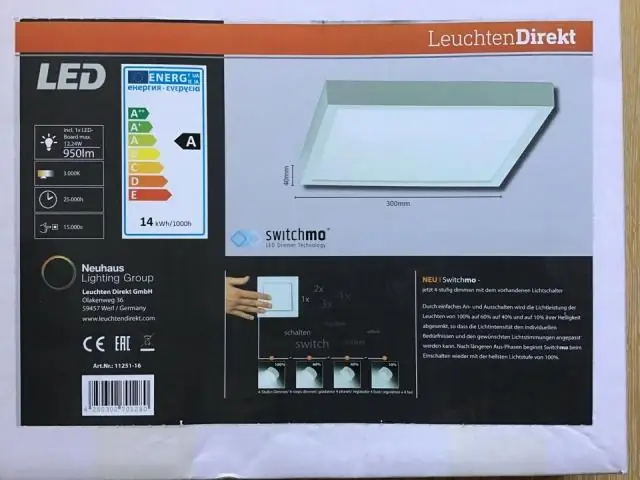
ไฟ LED แผง: เมื่อวานฉันโดนมโนธรรมทำร้ายและตัดสินใจทำบางอย่างในท้องถิ่นเพื่อปรับปรุงปัญหาการขาดแคลนพลังงานของโลก ฉันสร้างหลอดฮาโลเจน 12W แบบเก่าในโคมไฟตั้งโต๊ะของฉันโดยใช้ไฟ LED ที่ทันสมัย
